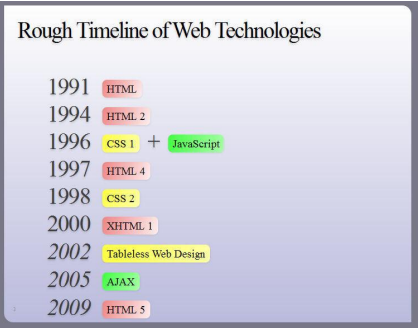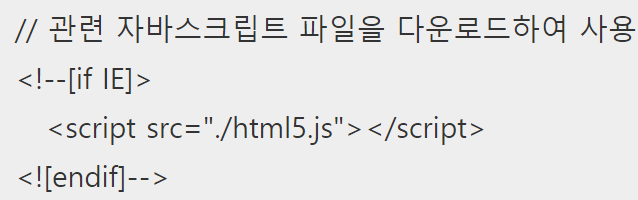아이프레임은 HTML Inline Frame 요소이며 inline frame의 약자이다.
"
효과적으로 다른 HTML 페이지를 현재 페이지에 포함시키는 중첩된 브라우저로
iframe 요소를 이용하면 해당 웹 페이지 안에 어떠한 제한 없이 다른 페이지를 불러와서 삽입 할 수 있다.
"
HTML
// 문법
<iframe src="삽입할페이지주소" width="너비" height="높이"></iframe>
// 예시
<iframe src="./intro.html" width="300" height="300"></iframe>
유튜브 iframe API 사용 예제
<body>
<script>
var player;
function onYoutubeIframeApiReady(){
player = new YT.Player('player', {
width : '640',
height : '360',
videoId : 'M7Ic1UVf-VE',
events : {
'onReady' : onPlayerReady,
'onStateChange' : onPlayerStateChange
}
});
}
</script>
<iframe src="page.html" width="300" height="300">
iframe을 지원하지 않는 브라우저입니다.
</iframe>
</body>noframes 요소는 해당 브라우저가 iframe 요소를 지원하지 않을 때 보여지는 문자열을 저장합니다.
iframe 속성
- src : 삽입 할 홈페이지 url
- name : 프레임 이름
- width : 프레임 가로 너비
- height : 프레임 세로 길이
- frameborder : 프레임 테두리 선 (0으로 설정하면 프레임의 테두리선 x, 1로 설정하면 프레임의 테두리선 o)
- scrolling : 스크롤바의 표시 여부를 나타냅니다. (yes로 설정하면 스크롤 바 무조건 표시, auto는 자동 표시)
- align : 정렬, left 왼쪽, right 오른쪽, middle 중앙, absmiddle 줄 중간 정렬이 있다.
- seamless : 경계선 없이 문서의 일부인 것처럼 화면에 렌더한다.
- srcdoc : 직접 태그소스를 iframe으로 표시할 수 있다.
<iframe srcdoc="<p>하이?</p>"></iframe>- sandbox : 보안을 위해 iframe에서 폼이나 자바스크립트 실행이 되지 못하게 함.(해킹 문제고 생긴 속성)
ㄴ allow-forms - 폼실행 허용
ㄴ allow-same-origin 같은 도메인의 리소스 이용가능
ㄴ allow-scripts 스크립트 실행 허용
<iframe sandbox="" src="주소"></iframe>
// 스크립트 실행 가능
<iframe sandbox="allow-script" src="주소"></iframe>
iframe의 target 속성
a 태그 속성 중 target 속성은 링크가 걸린 문서가 나타날 프레임을 설정하는 것으로 새로운 창으로 링크를 호출 할 수도 있고 현재창에 보여줄 수 도 있다.
그리고 부모 프레임 영역에 나타날 수 도 있고 프레임을 지정하여 원하는 프레임에 링크를 실행할 수 도 있다.
| _blank | 새창에서 열기 |
| _self | 내용을 현재 프레임 영역에서 열기(포커스가 있는 프레임 / 기본값) |
| _parent | 내용을 부모 프레임 영역에 열기 |
| _top | 내용을 무조건 전체 영역에 열기 |
| 프레임명 |
해당 이름을 가진 프레임 영역에 열기 |
// 새창에서 열기
<iframe target="_blank" src="주소"></iframe>
// 내용을 현재 프레임 영역에서 열기(포커스가 있는 프레임 / 기본값)
<iframe target="_self" src="주소"></iframe>
// 내용을 부모 프레임 영역에 열기
<iframe target="_parent" src="주소"></iframe>
// 내용을 무조건 전체 영역에 열기
<iframe target="_top" src="주소"></iframe>
// 해당 이름을 가진 프레임 영역에 열기
<iframe target="프레임명" src="주소"></iframe>
프레임 예제
수직(세로) 프레임
<frameset cols="25%,*,25%">
<frame name="left" src="/html/left.html"/>
<frame name="center" src="/html/center.html"/>
<frame name="right" src="/html/right.html"/>
</frameset>
수평(가로) 프레임
<frameset rows="20%,60%,20%">
// noresize="noresize"속성은 사용자가 창의 크기를 조절할 수 없게 한다.
<frame name="top" src="/html/top.html" noresize="noresize"/>
<frame name="center" src="/html/center.html" noresize="noresize"/>
<frame name="bottom" src="/html/bottom.html" noresize="noresize"/>
</frameset>
구글 지도
구글 지도 > 주소 검색 > 공유 > 지도 퍼가기 > HTML 복사

<iframe src="https://www.google.com/maps/embed?pb=!1m18!1m12!1m3!1d3161.6604808673546!2d126.97262231608447!3d37.586611830734384!2m3!1f0!2f0!3f0!3m2!1i1024!2i768!4f13.1!3m3!1m2!1s0x357ca2b7ef94a16b%3A0xb16d5f135eaaddc!2z7LKt7JmA64yA!5e0!3m2!1sko!2skr!4v1588826305729!5m2!1sko!2skr" width="600" height="450" frameborder="0" style="border:0;" allowfullscreen="" aria-hidden="false" tabindex="0"></iframe>
유튜브
해당 동영상 > 공유 > 퍼가기 > 동영상 퍼가기

* 해당 동영상은 인기동영상에서 가져왔습니다. 장삐쭈님 동영상입니다.

유튜브 사용 시 src뒤에 물음표를 붙이고 옵션을 넣을 수 있다.
이어서 옵션을 추가할때에는 &를 사용한다.
?autoplay=1 (자동재생)
&loop=1 (반복)

주의할 사항
HTML5 이전에도 이후에도 <iframe>을 사용하지 않는 것을 권고한다.
- 반응형 웹 사이트가 대세인 오늘날의 트렌드와 상극이다.
- 페이지의 파편화 문제가 생긴다.
ㄴ 검색 엔진 등록 시 frameset 뿐만 아니라 메뉴용 페이지, 콘텐츠용 페이지 까지 함께 크롤링 할 수 있다.
- 웹접근성 저해의 요인이 될 수 있음으로 남용에 주의해야한다.
- 프레임 구조가 가지고 있던 장점을 CSS와 jQuery로 해결 할 수 있다.
'~2022 > FE-HTML, CSS, ...etc' 카테고리의 다른 글
| 유튜브 비디오 태그(iframe) css만으로 반응형 비디오 만들기 (0) | 2019.06.26 |
|---|---|
| css 선택자 비교 (0) | 2019.06.25 |
| CSS 네이밍 케이스, 방법론 (케밥 kebab-case/파스칼 pascalCase/스네이크snake_case/헝가리) (0) | 2019.06.15 |
| 사파리 브라우저에서 border-radius에 overflow:hidden 적용 안되는 이슈, 버그(?) (0) | 2019.06.15 |
| 조건부 주석(Conditional comments) (0) | 2019.06.05 |
| CSS3 란 (Cascading Style Sheets) (0) | 2019.06.05 |
| HTML5 란? (0) | 2019.06.05 |
| <video>태그 브라우저, 모바일 이슈 정리 사항 (0) | 2019.05.16 |